word怎么插入页眉?word不同页眉插入方法
word怎么插入页眉?word的不同页面都想要插入不同页眉,可以来看下文的word不同页眉插入方法简单步骤。
word怎么插入页眉
1、选择页面布局里面的"分隔符"对话框,下拉选择"分节符"类型中的"下一页",单击"确定"按钮
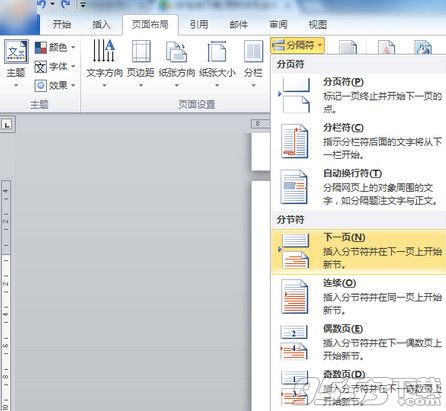
2、选择插入中的"页眉"和"页脚"工具栏,此时的光标会定位在下一页的页眉处
3、单击"页眉和页脚"工具栏上的"链接到前一个"按钮,关闭页眉之间的链接
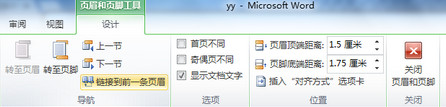
成功后,在页眉的右上方"与前一节相同"几个字消失。
修改已有的页眉或页脚,或为该节创建新的页眉或页脚。这个设置将应用于本节所有页。其余各页需要修改按此方法操作即可。
创建了不同的页眉页脚,整个文档采用的是统一的页码。如果要想在文档中单独编页码怎么办呢?也是通过"分节符"来实现的。操作方法:先将文档分节(如果已分节就不用做了),方法同上,即插入一个"下一页"的分节符,然后单击"插入/页码"命令,再单击"页码"对话框中的"格式"按钮,在"页码格式"对话框中的"页码编排"选项中选择"起始页码"单选钮即可。
注意:如果想删除分隔符,直接在插入了分隔符的地方删除所有段落标记即可。
关键词: word 教程